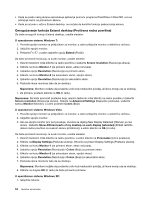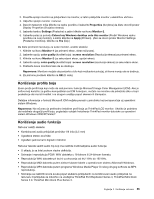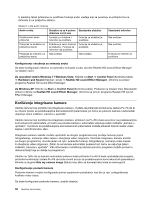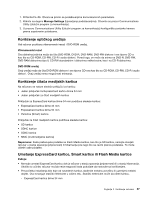Lenovo ThinkPad L520 (Serbian Latin) User Guide - Page 77
Safely Remove Hardware and Eject Media, Safely Remove Hardware
 |
View all Lenovo ThinkPad L520 manuals
Add to My Manuals
Save this manual to your list of manuals |
Page 77 highlights
• Pre nego što iz priključka za ExpressCard uklonite ExpressCard karticu za skladištenje, poput fleš memorijske ExpressCard kartice, ExpressCard kartice iz SSD uređaja ili ExpressCard kartice iz čitača memorijskih kartica, morate blokirati ExpressCard karticu. U suprotnom, podaci na ExpressCard kartici mogu da se oštete ili izgube. • Nemojte vaditi ExpressCard karticu dok je računar u stanju spavanja (pripravnosti) ili u stanju hibernacije. Ukoliko to učinite, sistem se neće odazvati kada pokušate da nastavite rad. Za više informacija o položaju priključaka za ExpressCard kartice, fleš medijske kartice i pametne kartice pogledajte odeljak "Nalaženje računarskih kontrola, konektora, funkcija i indikatora" na stranici 1. Da biste uklonili ExpressCard karticu ili Flash Media karticu, uradite sledeće: Za operativni sistem Windows 7: 1. Na traci zadataka kliknite na Show hidden icons (Prikaži skrivene ikone). 2. Desnim dugmetom miša kliknite na ikonu Safely Remove Hardware and Eject Media (Bezbedno ukloni hardver i izbaci medijski uređaj). 3. Izaberite stavku koju želite da uklonite da biste zaustavili karticu. 4. Pritisnite karticu da biste je izvadili iz računara. 5. Izvadite karticu iz računara i čuvajte je na bezbednom mestu za buduću upotrebu. Za operativne sisteme Windows Vista i Windows XP: 1. Na traci zadataka kliknite na ikonu Safely Remove Hardware (Bezbedno ukloni hardver). 2. Izaberite stavku koju želite da uklonite da biste zaustavili karticu. 3. Pritisnite karticu da biste je izvadili iz računara. 4. Izvadite karticu iz računara i čuvajte je na bezbednom mestu za buduću upotrebu. Da biste uklonili Smart karticu, uradite sledeće: Za operativni sistem Windows 7: 1. Na traci zadataka kliknite na Show hidden icons (Prikaži skrivene ikone). 2. Desnim dugmetom miša kliknite na ikonu Safely Remove Hardware and Eject Media (Bezbedno ukloni hardver i izbaci medijski uređaj). 3. Izaberite stavku za Smart karticu da biste je zaustavili. 4. Izvucite karticu iz čitača Smart kartica. 5. Pritisnite čitač Smart kartica da biste ga izvadili iz računara. 6. Ostavite Smart karticu i čitač Smart kartica na bezbednom mestu za buduću upotrebu. Za operativne sisteme Windows Vista i Windows XP: 1. Na traci zadataka kliknite na ikonu Safely Remove Hardware (Bezbedno ukloni hardver). 2. Izaberite stavku za Smart karticu da biste je zaustavili. 3. Izvucite Smart karticu iz čitača Smart kartica. 4. Pritisnite čitač Smart kartica da biste ga izvadili iz računara. 5. Ostavite Smart karticu i čitač Smart kartica na bezbednom mestu za buduću upotrebu. Napomena: Ukoliko ne izvadite karticu iz računara nakon što ste je zaustavili, više nećete moći da pristupite kartici. Da biste pristupili kartici, prvo je morate izvaditi, a zatim ponovo umetnuti. Poglavlje 2. Korišćenje računara 59